如今的计算机已经成为我们日常工作和生活中必不可少的工具。然而,我们在使用电脑的过程中,难免会遇到一些系统卡顿、电脑病毒等无法用普通方法修复的问题。这时就需要重新安装电脑系统来解决问题。有些用户觉得重装系统比较困难,那么我就给大家介绍一下惠普暗影精灵3代游戏本U盘重装系统的方法。
1、首先我们需要准备一个可以格式化的U盘。准备好U盘后,我们需要为U盘制作启动盘:
制作U盘启动盘的软件有很多,但我常用的是“电脑商店”,因为“电脑商店”制作的启动器不会附带一些重装系统后无法卸载的软件。
首先,登录“电脑商店”官方网站,下载“电脑商店”软件。下载并安装后,会出现如下图所示的界面。
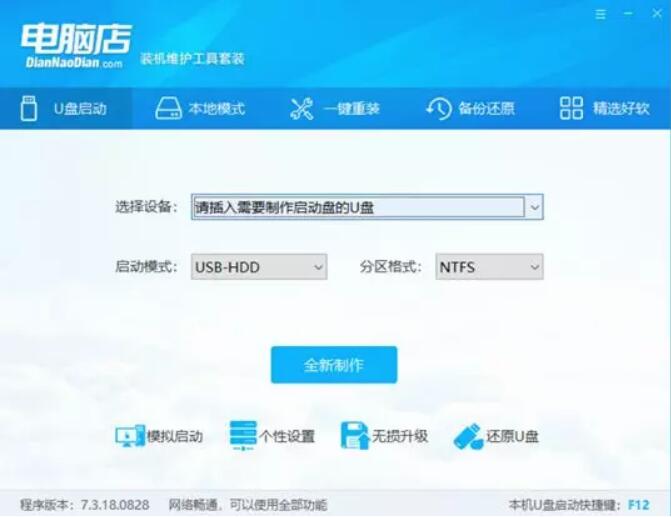
选择准备好的U盘,其他选项保持默认,点击“新建”,等待启动盘创建完成。
2、然后,要下载对应的系统镜像,我们可以到百度msdn网站,选择对应的系统,下载下来,保存到系统盘以外的磁盘或者外置存储器中。
接下来,您可以重新安装系统。首先,关闭计算机并插入系统U盘。电脑出现第一个界面后,点击对应的按钮即可进入bios选项(由于每个品牌电脑对应的bios按键不同,需要上网查一下自己的电脑进入bios选项的按键,一般情况下) F2 或F8)。
这时候就会出现这个界面
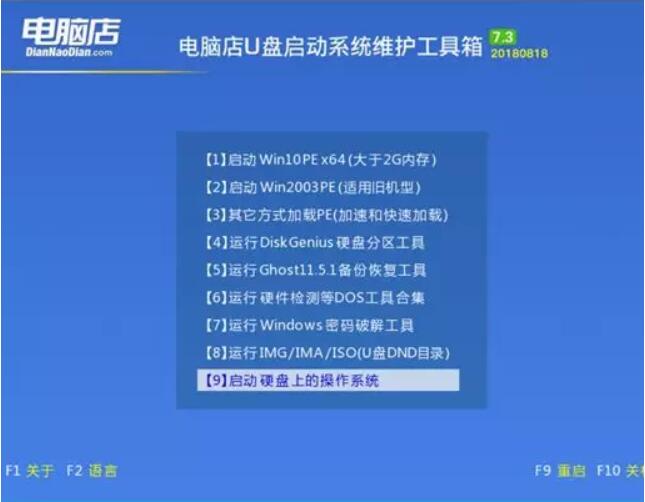
选择你的电脑硬件对应的PE系统并进入。对于目前的电脑型号,一般选择选项1进入。
3、进入PE桌面后,点击“电脑商店PE一键安装”,弹出此界面。
在镜像文件路径中,选择准备好的镜像驱动程序,选择要安装系统的磁盘,单击“确定”完成安装。
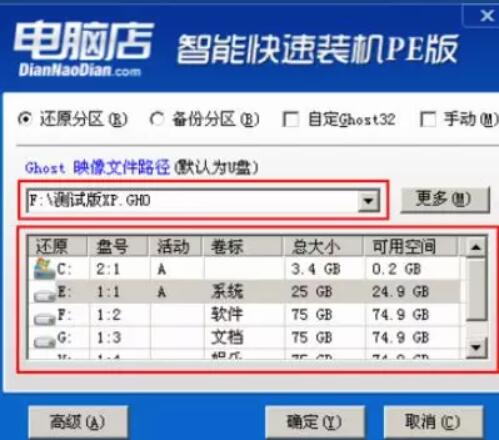
完成以上操作后,电脑会自动重装系统,无需我们自己动手。直到电脑进入系统桌面,系统重装完成。
以上就是小编为大家带来的惠普暗影精灵3代游戏笔记本U盘重装系统指南。要重新安装电脑系统,我们还可以使用安装大师在线一键安装电脑系统。